Acer Iconia W4-820/FHは、Windows8.1と4コアCPU( Intel Atom )を搭載した8inchタブレットです。iOSやAndroidのようなタブレット専用OSではなく、Windows8.1が搭載がされており、Officeを始めとするソフトウェアを使うことが出来ます。
いままでの専用OSを搭載していたタブレットでは出来なかった事ができる。それがWindows8タブレットであり、この「Acer ICONIA W4-820/FH」です。
いままで音楽を聴くときは、パソコンのiTunesに楽曲管理を任せていたのですが、ここ最近はノートパソコンやタブレット中心の生活に変わり、音楽を聴くためだけにパソコンを立ち上げるのは面倒になってきました。
なにより、ノートパソコン内蔵スピーカーで音楽を聴いていても余り楽しくありませんでした。
そこで今回のレビューでは、この"W4-820"と"iTunes"を使った「ネットワークオーディオ」環境を構築し、そのW4-820ならではの視聴環境や、タブレットの使い勝手や問題点なども含めレビューしていきたいと思います。
(1). Introduction
(2). Design
(3). Accsessories
(4). Specification
(テーマ1)「Windows 8.1 搭載 8インチタブレットの仕事使いおよび普段使いにおける活用術とその魅力や利便性」
(テーマ2)「Windows 8.1 搭載 8インチタブレットの周辺機器やアクセサリーとの組み合わせ」
(テーマ3)「レビュー対象製品 を一言で表すキャッチコピー」
全体的な意匠としてはアルミの仕上げが美しく高級感に溢れていています。
また最初みたとき、「意外に大きいタブレットだな。」という印象を持ちました。片手持ちをしてみるとぎりぎり端末を掴めるくらいのサイズ感で、滑り落ちそうな感じもあり両手持ちが基本になるかもしれません。(ちなみに私の手は手囲い22cmで、手袋でいうとMサイズくらいです。)
重量的にはペットボトル1本(本体重量:415g)を持っている感覚に近いです。持ち運びも楽々でどこにでも持っていけそうですが、電子図書を長時間読むとなると片手だと少しつらい感じがします。
本体物理ボタンの配置は、電源ボタンは本体上部側面に、そして本体正面のWindowsボタンは物理ボタンになっています。このWindowsボタンは、デスクトップ画面からメトロUIに切り替えたい時などに使えるボタンです。
最近のマウスにはWindowsボタンがあるのは、こういことなのかーーっ!と初めて気が付きました。Windows8には、かなり便利なボタンです。笑
液晶面には200万画素のカメラがあり、少し試してみましたが滑らかな映像で、画質もSKYPEなどには十分なレベルでした。
右側面にはmicroSDリーダーにmicroHDMI出力、そして音量のボリュームボタンがあります。ちなみにmicroHDMIの出力できる解像度は、公式サイトには書かれていませんが最大1,920×1,080ドットまでサポートされています。
microSDリーダーは本体に全て埋没するタイプなので、引っかかりを気を付ける必要がなく見た目にもスマートで良いですね。リーダーは残念ながら高速タイプではないので、一眼レフで撮ったRAWファイルを取り込むときは、一息付いてティータイムと洒落こみましょう^^
下側面には、ステレオスピーカーにmicroUSB、そしてヘッドホン端子があります。ステレオスピーカーの音質も小型ながら、しっかりした音が出てくるのは驚きでした。さすがに音量を上げると高音がシャリ付いてきますが、音楽をBGM的に流したいときや、映画を手軽に見たいときなどには十分な音質だと思います。
背面には500万画素のカメラが搭載されています。少し使ってみましたが、少しピントが甘いというかボケ気味になりやすいのと自動露出も甘いです。
Windowsタブレットであれば、ビジネス文書を作成するシーンを想定して購入を検討される方もいると思うので、文書作成において、すべてを完結できるタブレットであるだけにもう少し頑張って欲しかったかもしれません。
でもまあ、この機種を買って持ち運ぶようなギークは、カメラ機能の付いたスマートフォンを持っていると思うので実環境上で言えば、多少の手間はあっても困ることは少ないかもしれませんね。
付属品は以下のものが入っていました。
● ACアダプタ
● USBケーブル
● USBホストケーブル
● Microsoft Office Home and Business 2013 プロダクトキーカード
● 保証書 *2部
● スタートマニュアル(Windows8をこんな風に設定したら快適だよ!的な指南書)
● セットアップガイド
● 修理依頼書
● eBook図書券525円分
本体の充電にはMicro USBポート経由となり、付属のUSBケーブルとACアダプタを接続して行なう形になります。ACアダプタによる充電のほか、パソコンからの充電も可能となっています。
付属のUSBケーブルが少し太くて硬いのが難点ですが、ACアダプタが小さいので持ち運びし易すいのは好印象です。
CPUがAtomと聞いて当初は動作が緩慢なんじゃないか?と心配していたのですが、SSDを積んでいるのもありますが、Z3740はなかなか優秀ですね。
ブラウザを立ち上げるときなどサッ立ち上がり滑らかに動作します。さすがに少し重いソフトウェアを動かしているときは、動作が少し緩慢になるときもありますが、それも許容範囲内だと思います。
気を付けるべき点としてはストレージが64GBと言っても、OSやオフィスの占有している分を差し引けば34GBくらいしか残っていないので、大きめのソフトウェアやデータを入れると直ぐにパンクしてしまいます。
データはできる限り、NASなどのデータ共有サーバーを使うか、SkydriveなどのCloudサービスを活用する。もしくはSDカードに移して利用するなどが必要になってくると思います。
ちなみにWindows8タブレットはおおよそ横並びの性能ですが、Acer ICONIA W4-820は、ステレオスピーカーとmicroHDMIが優位な点で、GPSが搭載されていないのが弱点となるようです。
視聴環境をWinタブ中心に切り替えてみました
音楽を聴きたいけどノートパソコンの音では楽しくない。
しかも、毎回ノートパソコンを持ち出してくるのは面倒。
そこでiPhonesやAndoroid端末からNASにアクセスすることを考えましたが、いずれも楽曲管理に"iTunes"が使えないという問題がありました。
多少の音楽ファイルであれば、それでも問題なかったのですが手持ち楽曲は5000曲を超えていて、NAS内のフォルダに毎回アクセスして聴きたい楽曲を探すことは現実的ではありませんでした。
どうにかしてNASのiTunesサーバーの楽曲をパソコンからアクセスするように扱えるように出来ないかと悩んでいた折、このプレミアムレビューが。
見た目はタブレットでもWindowsタブレットならパソコンだから"iTunes"が使える。もちろんNASのiTunesサーバーを読みに行ってそのままアンプに出力できるという図式を思い立ちました。
で、出来た構成が此方。
[iTunesサーバー] → [Windowsタブレット] → [アンプ&スピーカー]
今は環境移行期に付き、Windowsタブレット-アンプの間は有線で繋がっていますが、ネットワークに対応したAVアンプを導入して無線接続する予定です。
タブレットの手軽さとiTunesの優秀な楽曲管理機能、そしてピュアオーディオの高音質を得ることができました。
ソファに座って読書をしながら、テーブルに紅茶とWinタブ。
ささっと立ち上げてお気に入り曲を良い音でゆったりと聴く。
それはWindowsタブレットでないと実現できないことでした。目標としてた快適なリスニング環境がもうすぐそこまで来ています。
ちなみにICONIA W4-820はmicroHDMIを搭載しているので、こういう使い方もできます。
[Movieサーバー] → [Windowsタブレット] → [AVアンプ&液晶TV]
多くのネットワークメディアプレイヤーは再生ファイルの種類に制限がある場合が多いのですがmicroHDMIを搭載しているICONIA W4-820なら、ケーブルを繋げるだけでNAS内に保存しているあらゆる映像データを再生することが出来ます。試しに、Avi、MP4、H.264、WMVなどのフルハイビジョン映像を再生してみましたが、遅延なく滑らかに再生することが出来ました。
家族でリビングに集まって映像を見たいときなどに活躍しそうです。
ただ、気を付けないといない点として、縦置きにしないとTVの映像が90°傾いてしまうのと、液晶TVにフルハイビジョン出力しようとすると、タブレットが暗転してしまい操作をするためにマウスが必要になってしまいます。
やはりネットワークミュージックプレイヤーとして使ったほうが、タッチ操作と無線LANによる独立した操作ができるので断然快適です。
Bluetoothイヤホンで快適視聴環境
「Acer ICONIA W4-820」のおかげでケーブルレスで快適な操作と高音質を得ることができましたが、真夜中まで大音量を垂れ流すわけにはいきません。
そこでヘッドホンとなるわけですが、せっかくケーブルレスだったのにヘッドホンのケーブルをWinタブに接続してしまっては台無しということBluetoothイヤホンを用意してみました。
本製品は最新のBluetooth4.0に対応しているので、Bluetoothイヤホンにも難なく接続できます。唯一、Bluetooth接続してしまうと、イヤホン性能と伝送コーデックの都合で音質劣化はさけられないのでネットワークオーディオを高音質にということは難しいです。(Winタブとイヤホンの双方のハードウェアがapt-XやAACに対応している場合は別ですが、イヤホン側で対応している物は限られ、かつかなり価格が高いです。)
といっても、すべてを無線で視聴できる環境に変わるものはありません。
真夜中のリスニングタイムでも、快適さを失わない。
まさにWinタブならでは。特にエンターテイメントに注力している「Acer ICONIA W4-820」だからこそ楽しめる視聴環境と言えるでしょう。
「Acer ICONIA W4-820」しか出来ない快適音楽ライフ
いまは環境移行期につき、ネットワーク対応のAVアンプなど準備できておらず、完全なケーブルレスに出来ていませんが、いままでのノートパソコンライクな「PCオーディオ」環境よりも、圧倒的に快適な視聴環境を得ることが出来ました。
マウスやキーボードが要らず、タブレットだからといってストレージの心配もしなくていい。長時間駆動だからバッテリーも気にせず、指ひとつで好きな音楽を好きな場所で、良い音で楽しむことができる。
昼間はピュアオーディオの高音質を。夜中はBlutoothでハンズフリー視聴。イヤホンが面倒でも「Acer ICONIA W4-820」は、所有ノートパソコンより良い音を鳴らしてくれる。
私にとって「Acer ICONIA W4-820」は、いままでの音楽環境を一変させる革新的な製品でした。
OS自体がタブレット端末に完全に対応しきれていない為、タッチ操作だとソフトウェアの操作感が悪いことや、カーソルキーが無いと出来ない操作があることなど、少し複雑な作業をするとなればマウスは必須になってくるといった操作感を中心にiOS端末やAndroid端末には無い不満点が確かに存在します。
しかし、iOS端末やAndroid端末には出来ない事がWindowsタブレットには出来る。いままで出来なかった事が出来るという事実。これは変え難いものです。
本製品にしか出来ない快適な音楽ライフがあると思います。そして、これからは私の音楽視聴環境は「Acer ICONIA W4-820」を中心に動いていくと思います。













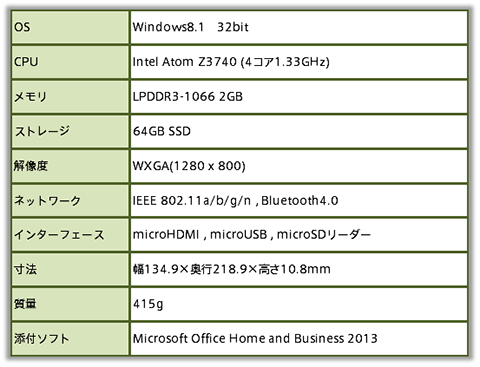



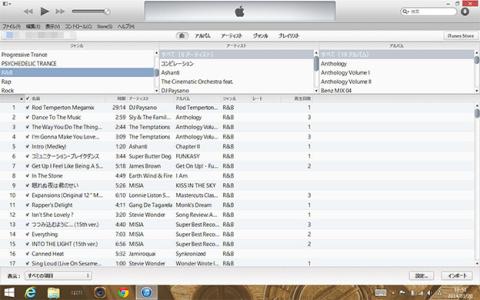








CLWさん
2014/01/28
中々多彩に使用できそうなタブレットですね。
きっちょむさん
2014/01/28
コメントありがとうございますっ
今回はネットワークオーディオの基幹を担ってもらいましたが、
Winタブだからこそできる使い方がまだまだ隠されてそうです^^
パッチコさん
2014/02/23
特にWindowsUpdateをする場合、IEからaltキーを押してからで無いとメニューを選択できないです。
今後ののアップデートに期待ですね。
きっちょむさん
2014/02/23
言われているように、Winタブレットの場合、時代に逆行して、
ショートカットキーを求められるシーンが増えていますね。
Windows8.2が出るならば、このあたりの改善を是非してほしいです^^